質問
問題:Windows 10でリモートデスクトップポート(RDP)を変更するにはどうすればよいですか?
こんにちは、リモートデスクトップ機能を使用して自宅から仕事用PCにアクセスしたいと思います。 リモートアクセスを設定してシステムを安全に保守できないという問題が発生しました。 どういうわけかそれらの設定を変更する必要がありますが、その方法がわかりません。 私はWindows10を使用しています。 リモートデスクトップポートの変更を手伝ってもらえますか?
解決した答え
Windows 10でリモートデスクトップポート(RDP)を変更することは、この機能を実装してコンピューターへのリモートアクセスポートを設定したい多くのユーザーにとって重要なことです。 RDPを変更すると、他の問題が発生し、ユーザーが正常に動作しているデバイスを維持できなくなる可能性があります。[1]
よく知られている事実は、デフォルトのリモートデスクトップポートが3389に設定されていることです。 これは、ハッカーが保護されていないRDPをブルートフォース攻撃することで攻撃を開始できることを意味します。[2] システムにアクセスすると、深刻な問題やマルウェア感染につながる可能性があります。 したがって、リモートデスクトップポートを自分で変更する場合は注意が必要です。
Windows 10でリモートデスクトップポート(RDP)を変更するときは、意味を非標準パラメーターに変更しておらず、ブルートフォース攻撃を回避できることを確認する必要があります。 接続とデバイスのシステムをより安全にすることが重要です。
RDPは、デスクトップへのリモート接続です。 これは、ユーザーが少なくとも2台のコンピューター間の接続を確立できるようにする特別なネットワークプロトコルであるため、リモートホストにアクセスできます。 特にパンデミックのような時期によく使われます
[3] 多くの人が自宅で仕事をするようになる傾向があるとき。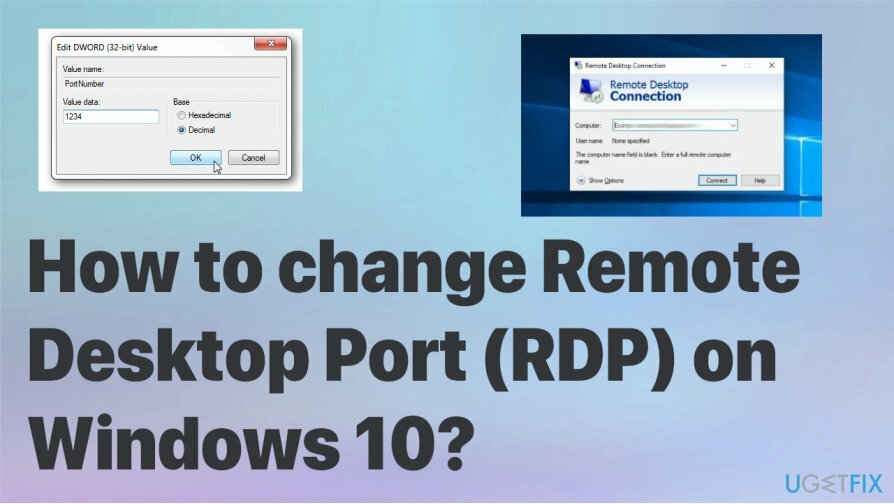
Windows 10でリモートデスクトップポート(RDP)を変更する方法
損傷したシステムを修復するには、ライセンス版を購入する必要があります リイメージ リイメージ.
Windows 10デバイスのすべてのエディション。したがって、ローカルであるデバイスがクライアントになります。 リモートセッションを実行するには、デバイスでWindows 10ProまたはEnterpriseが実行されている必要があります。 Windows10またはそれ以前のバージョンで実行されている別のPCからWindows10リモートデスクトップホストに接続できます。 特定のソフトウェアをインストールする必要はないため、ガイドに従って必要な手順を確認する必要があります。 他の問題はないはずです。 ただし、次のコマンドでシステムの破損を確認できます。 リイメージMac洗濯機X9 何かをする前に。
Windows 10のリモートデスクトップポート(RDP)を変更する
損傷したシステムを修復するには、ライセンス版を購入する必要があります リイメージ リイメージ.
- レジストリエディタを開きます。
- 次の場所に移動します。 HKEY_LOCAL_MACHINE \\ System \\ CurrentControlSet \\ Control \\ Terminal Server \\ WinStations \\ RDP-Tcp
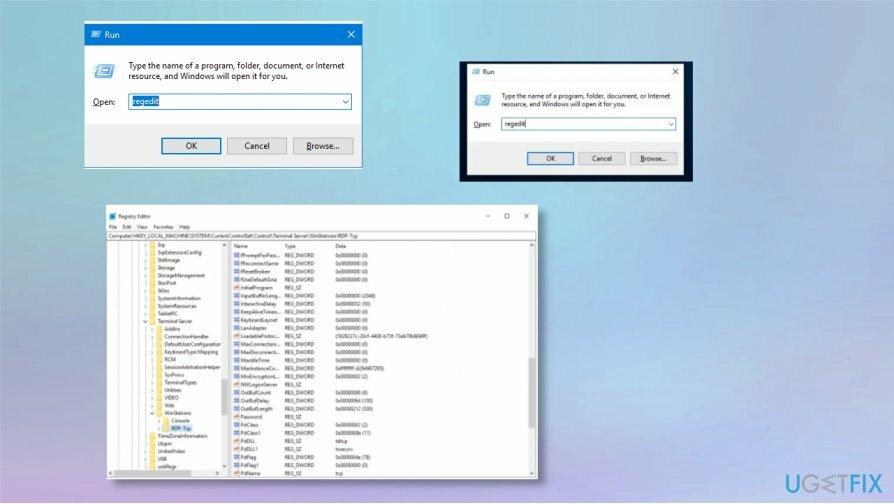
- 右側で選択します 編集 その後 変更 32ビットのDWORD値を変更します。
- クリック わかった。
- 10進数に切り替えて、ポートの新しい値を入力します。
- ザ ディフォルト ポートOS 3389、に変更できます 3300 また 33089.
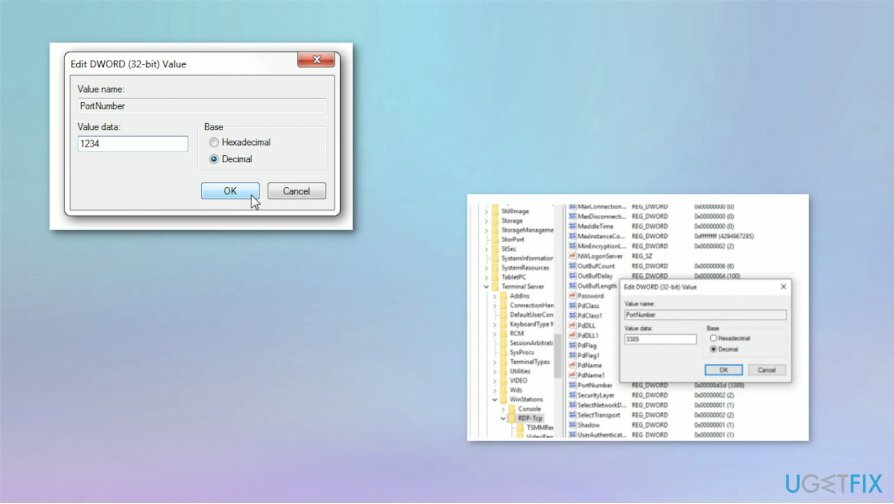
- クリック わかった。
- 再起動 コンピュータ。
アクセスをチェックして、リモートデスクトップポートを変更する必要があるかどうかを確認します
損傷したシステムを修復するには、ライセンス版を購入する必要があります リイメージ リイメージ.
- 押す 勝つ と R 同時に。
- タイプ mstsc をクリックします わかった。
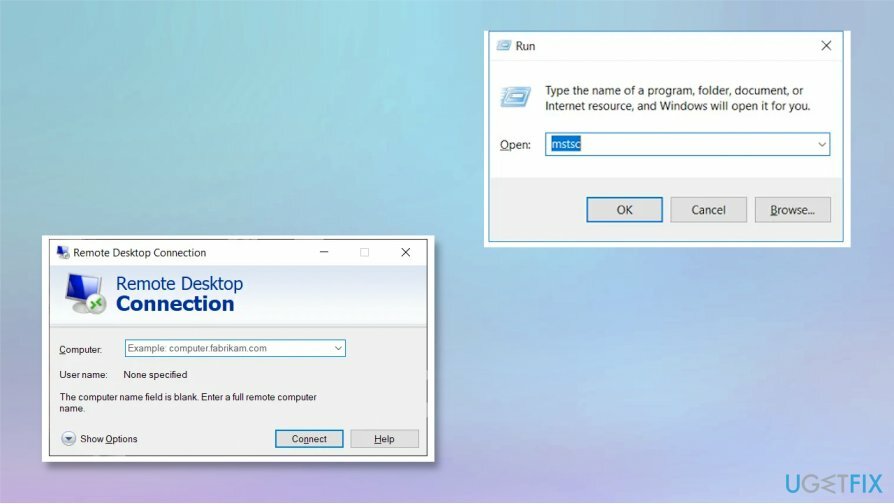
- リモートサーバーのIPアドレスを入力してから、新しいポート番号を入力します。
- 入力.
Windows 10の既存のリモートデスクトップポート(RDP)を変更する
損傷したシステムを修復するには、ライセンス版を購入する必要があります リイメージ リイメージ.
- リモートデスクトップをもう一度開き、をクリックします オプションを表示 また モートオプション.
- ユーザー名を入力し、フラグを確認してください 資格情報を保存させてください.
- クリックして 名前を付けて保存します。
- 新しいRDPショートカットを作成し、既存のショートカットを新しいショートカットに置き換えます。
エラーを自動的に修復する
ugetfix.comチームは、ユーザーがエラーを排除するための最良の解決策を見つけるのを支援するために最善を尽くしています。 手動の修復技術に苦労したくない場合は、自動ソフトウェアを使用してください。 すべての推奨製品は、当社の専門家によってテストおよび承認されています。 エラーを修正するために使用できるツールを以下に示します。
オファー
今やれ!
修正をダウンロード幸せ
保証
今やれ!
修正をダウンロード幸せ
保証
Reimageを使用してエラーを修正できなかった場合は、サポートチームに連絡してください。 問題について知っておくべきと思われる詳細をすべてお知らせください。
この特許取得済みの修復プロセスでは、2500万のコンポーネントのデータベースを使用して、ユーザーのコンピューター上の破損または欠落したファイルを置き換えることができます。
損傷したシステムを修復するには、ライセンス版を購入する必要があります リイメージ マルウェア除去ツール。

VPNは、 ユーザーのプライバシー. Cookieなどのオンライントラッカーは、ソーシャルメディアプラットフォームやその他のWebサイトだけでなく、インターネットサービスプロバイダーや政府でも使用できます。 Webブラウザーを介して最も安全な設定を適用した場合でも、インターネットに接続されているアプリを介して追跡することができます。 さらに、Torのようなプライバシー重視のブラウザは、接続速度が低下するため、最適な選択ではありません。 あなたの究極のプライバシーのための最良の解決策は プライベートインターネットアクセス –匿名でオンラインで安全を確保します。
データ回復ソフトウェアはあなたを助けることができるオプションの1つです ファイルを回復する. ファイルを削除しても、そのファイルは空中に消えることはありません。その上に新しいデータが書き込まれない限り、ファイルはシステムに残ります。 データリカバリプロ は、ハードドライブ内の削除されたファイルの作業コピーを検索する回復ソフトウェアです。 このツールを使用すると、貴重なドキュメント、学校の仕事、個人の写真、その他の重要なファイルの紛失を防ぐことができます。